Configuración OfiScan (Fujitsu Fi65-f)
A continuación se explica el proceso para instalar y configurar OfiScan para el scanner Fujitsu Fi65-f, lo primero será descargar y descomprimir el pack de instalación desde el siguiente enlace AQUI luego acceda a la carpeta "Pack OfiScan" y siga los siguiente pasos:
1. Quitar modo reposo: Acceda a la carpeta "1. SOP" y ejecuta cada fichero hasta finalizar la instalación.
2. Instalar controlador: Acceda a la carpeta "2. Fi65-f Twain Drive" y ejecuta el fichero de instalación "TWAIN_V10L24.msi" hasta finalizar la instalación.
3. Instalar OfiScan: Acceda a la carpeta "3. OfiScan" y ejecuta el fichero "OfiScanWv9.exe" hasta finalizar la instalación, si se lanza el instalador SDK
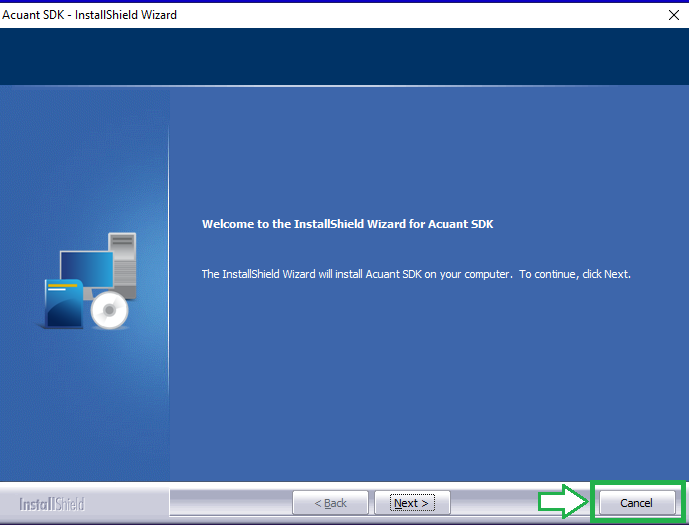
pulsa en "Cancel" luego en "Finish" para que termine la instalación de OfiScan, a continuación copia y pega el resto de ficheros de configuración a la carpeta de instalación C:\Ofimatica\OfiScanW y sobrescribe los que hay, vuelva a la carpeta de origen "Pack OfiScan".
4. Instalación SDK: Ejecuta el fichero "4. sdk_setup_is.exe", pulsa Next hasta llegar a la ventana que indica "Select the features you want to install" el primer check "Driver License, ID & Passaports" del apartado "SDK" debe estar activo, en en apartado "Drivers" solo hay que marcar los check según el tipo de activación que tenga nuestro scanner segun la siguiente imagen:
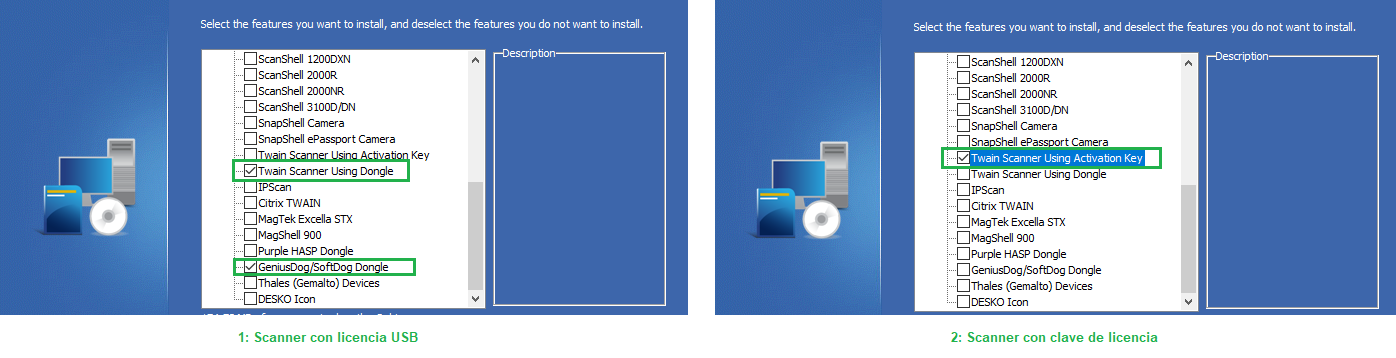
pulsa en Next hasta finalizar la instalación, si ha seleccionado el modo de activación 2 saldrá la siguiente ventana:
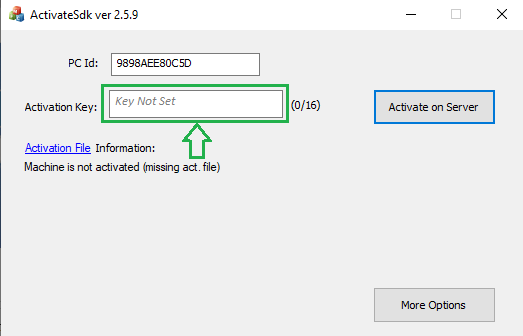
Indica el código de activación que le ha facilitado Ofimática TSS y pulsa "Activate on Server" para registrar y verificar la licencia.